PS如何执行剪裁操作?
溜溜自学 平面设计 2023-06-25 浏览:258
大家好,我是小溜,很多时候我们在PS里面处理图片的时候,只需要简单的裁剪,画面的构图就更加好看了,或者一些照片拍摄到多余的内容,我们也可以裁剪来解决,那么PS如何执行剪裁操作?快来熟悉裁剪的使用方法吧!
工具/软件
硬件型号:微软Surface Laptop Go
系统版本:Windows7
所需软件:PS 2016
方法/步骤
第1步
打开ps,点击“文件”——“打开”,双击打开一张图片。
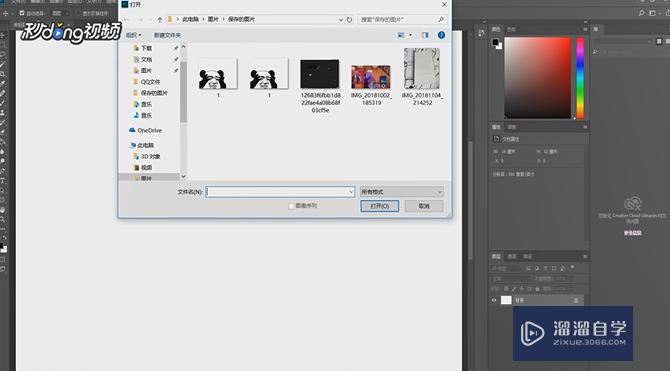
第2步
在左侧找到“裁剪工具”,可以对图片进行裁剪。

第3步
裁剪好后将顶部的“删除裁剪的像素”取消勾选,点击对勾进行确定。
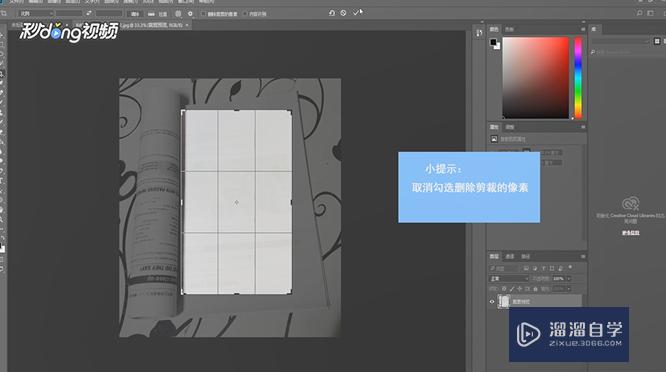
第4步
在裁剪好的部分单击鼠标左键即可,选好裁剪的区域,点击“确定”即可。
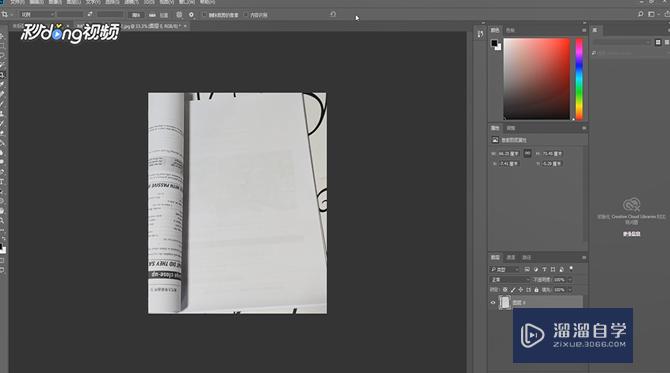
注意/提示
本次分享是“PS如何执行剪裁操作?”内容就这些啦,如果觉得图文不详细的话,可以点击这里观看【PS免费视频教程】。
相关文章
距结束 05 天 05 : 25 : 01
距结束 00 天 17 : 25 : 01
首页








